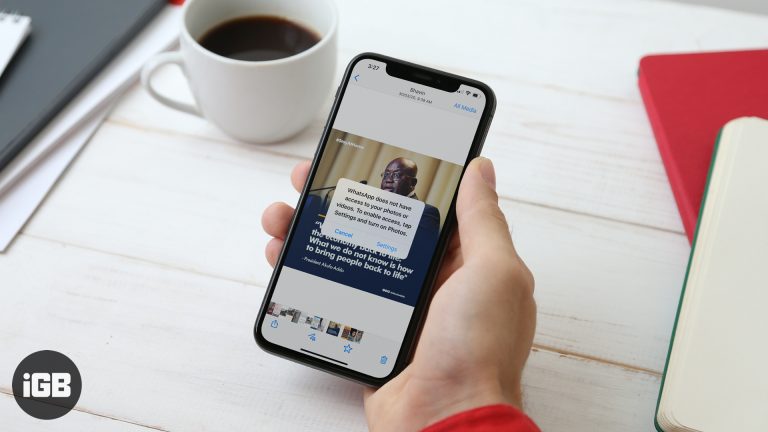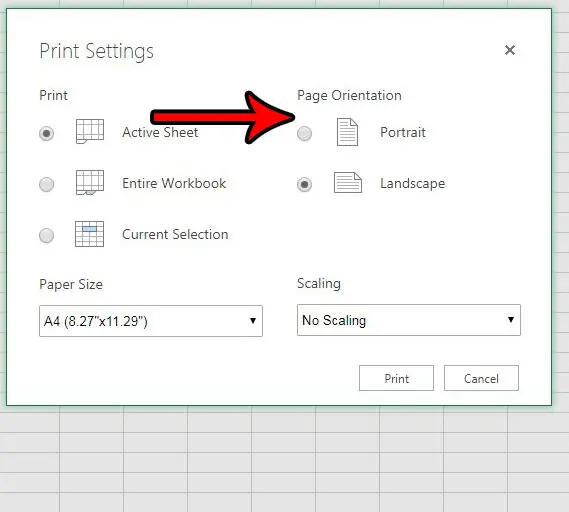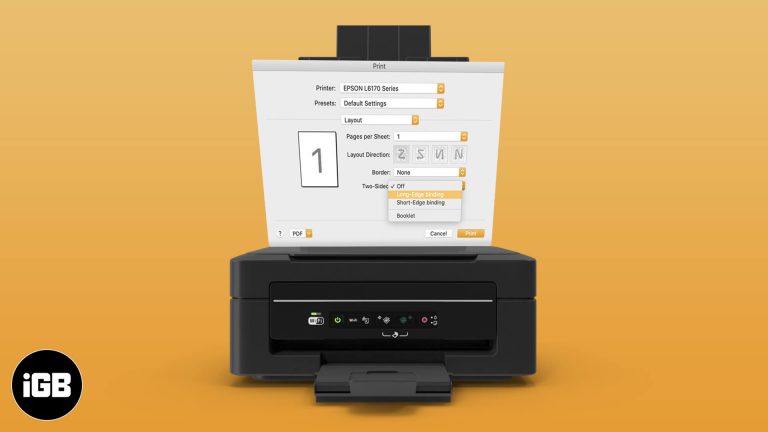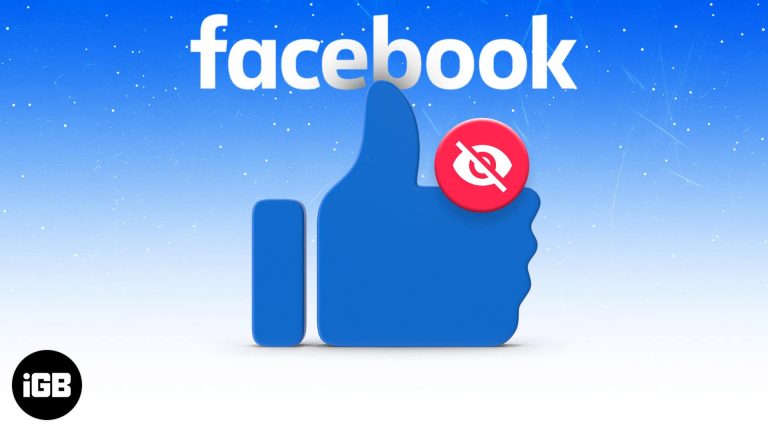Как проверить связь с Apple Watch с помощью iPhone и наоборот
Это случается со всеми нами. Вы снимаете Apple Watch и внезапно нигде не можете их найти. Но не волнуйтесь! Вы можете проверить связь с Apple Watch со своего iPhone, чтобы быстро найти их, если они поблизости.
Звонок воспроизводит на ваших часах громкий звук, чтобы помочь вам найти их, где бы они ни исчезли, например, из трещины в диване, пропасти за вашей кроватью или из кармана пальто, которое вы бросили в белье. Позвольте мне показать вам, как это работает.
Прежде чем пинговать свои Apple Watch, чтобы найти их, убедитесь, что:
- Вы уже включили FindMy
- Ваш телефон и часы подключены к Wi-Fi
Как найти свои Apple Watch по пингу с iPhone
Имейте в виду, что это имеет смысл только в том случае, если ваши часы находятся поблизости, чтобы услышать звук и извлечь его.
Программы для Windows, мобильные приложения, игры - ВСЁ БЕСПЛАТНО, в нашем закрытом телеграмм канале - Подписывайтесь:)
- Откройте приложение «Найди меня» на своем iPhone.
- Перейдите на вкладку «Устройства».
- Коснитесь Apple Watch в списке устройств.
- Нажмите “Воспроизвести звук”.
Ваши часы начнут воспроизводить звук, который поможет вам найти их, если они поблизости.
- Как только вы его найдете, нажмите «Закрыть», чтобы отключить звук пингования на Apple Watch.

Это так просто! Более того, так же, как пинговать потерянные Apple Watch, вы также можете пинговать свой iPhone с помощью часов. Читай дальше, чтобы узнать больше.
Как пинговать iPhone с Apple Watch
- Проведите пальцем вверх по циферблату, чтобы получить доступ к Центру управления.
- Коснитесь значка телефона.

- Ваш iPhone начнет звонить, если он находится в зоне действия Bluetooth ваших Apple Watch.
Примечание: Вам нужно будет продолжать нажимать кнопку, чтобы телефон продолжал звонить, пока вы ее не найдете.
Не можете проверить связь с Apple Watch со своего iPhone? 4 способа исправить это
У вас возникают проблемы со звуком, когда не звонят часы Find My Apple Watch? Вероятно, это связано с тем, что ваше устройство не соответствует критериям, необходимым для работы этой функции. Следуйте приведенным ниже советам, чтобы проверить связь с Apple Watch с iPhone.
1. Подключите iPhone к Apple Watch.
Чтобы функция Find My работала, часы должны быть сопряжены с iPhone. Откройте приложение на телефоне и убедитесь, что ваши часы отображаются как сопряженное устройство. Если этого не произойдет, вы не сможете его пропинговать.
2. Оба устройства должны быть в одной учетной записи iCloud.
Вы должны войти в одну и ту же учетную запись iCloud на своем iPhone и Apple Watch, чтобы проверить связь с Apple Watch.
3. Включите «Найти iPhone» и «Найти Apple Watch».
Find My помогает отслеживать ваши устройства Apple. Таким образом, вы должны включить Find My на своих Apple Watch и iPhone, чтобы воспроизводить звук пинга.
4. Проверьте сетевое соединение на обоих устройствах.
Как уже упоминалось выше, ваши часы и телефон должны быть подключены к работающей сети Wi-Fi, чтобы звук пинга работал.
Вот и все! Теперь вы знаете, как проверить связь с Apple Watch с iPhone. Дайте мне знать в комментариях, если у вас возникнут дополнительные вопросы.
Читать далее:
Программы для Windows, мобильные приложения, игры - ВСЁ БЕСПЛАТНО, в нашем закрытом телеграмм канале - Подписывайтесь:)